CAD制作块之插入块
时间:2016-08-07 10:53 来源:未知 作者:中国3D打印网 阅读:次
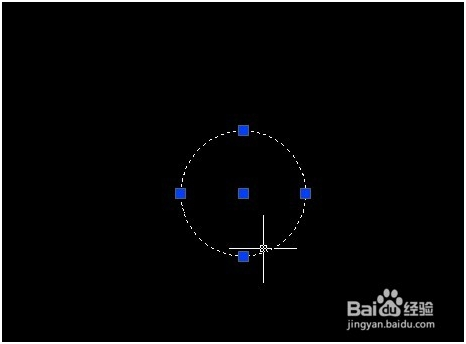
第一步:画出创建图形,比如上图。
第二步:将图形创建成一个模块文件,下次使用时调用这个DWG文件即可。这里也可以使用快捷键:w
出现“写块”后分三小步,如下图所示
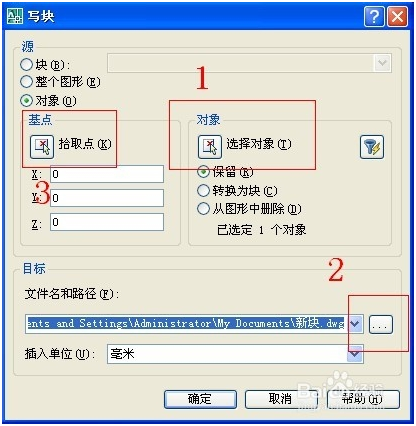
1.:选择对象
框选 点选都可 回车或空格确定
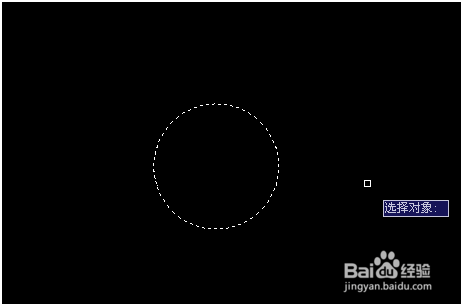
2.选择存储路径
尽量放在桌面,方便找到,但一定要存为DWG格式。如下图
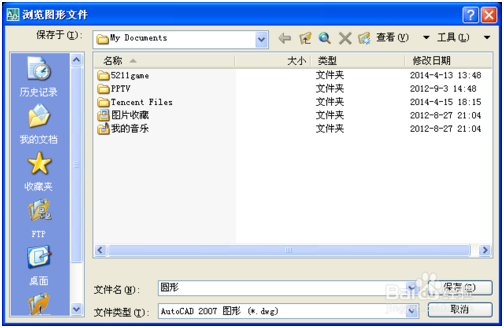
3.拾取点
拾取点就是你调用时,放置的图形相对于坐标原点(0,0)的一个坐标点,一定要定义 不然调用时你都找不到你要的图形 可能放到你的视野之外去了 默认拾取点是0,0 所以放置图形时都是以坐标原点来计算的
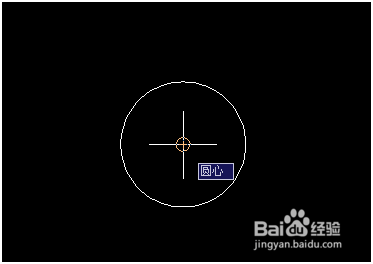
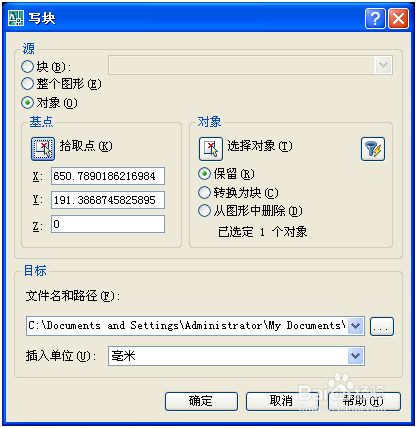
第三步: 插入块
直接使用快捷键:“i”
点击浏览 插入想要插入的图形就可以了,大功告成。
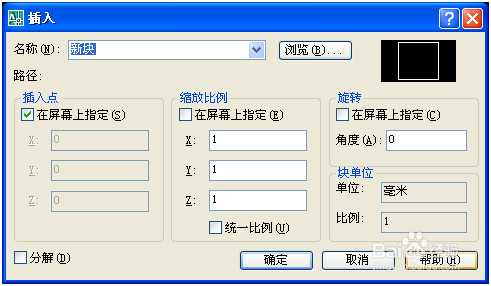
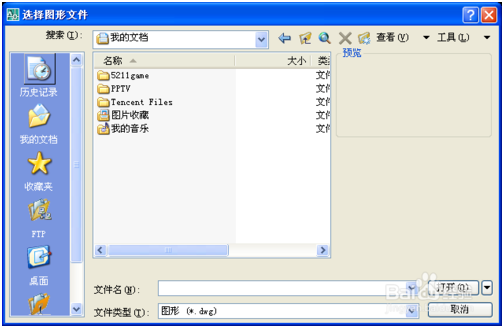
(责任编辑:admin)
最新内容
热点内容


 CAD的标注的创建与编辑
CAD的标注的创建与编辑 CAD的绘图命令--点、矩形
CAD的绘图命令--点、矩形 CAD的图层使用与管理
CAD的图层使用与管理 CAD的圆、圆弧、椭圆、椭
CAD的圆、圆弧、椭圆、椭 CAD的倒圆角命令
CAD的倒圆角命令 CAD的直线、构造线、射线
CAD的直线、构造线、射线 CAD实例教程:排
CAD实例教程:排 如何在CAD中的标
如何在CAD中的标 CAD的三维建模教
CAD的三维建模教

